Algunos sitios web no se abren en Windows 10 Fix
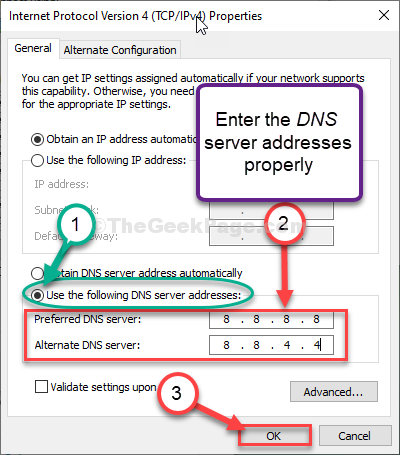
- 4162
- 638
- Alejandro Duran
Mientras navega por Internet, puede ver que algunos sitios web están abriendo o diciendo "La conexión se ha agotado". Este problema generalmente ocurre debido a la configuración errónea de la configuración de IP de su red. Siga estas correcciones y el problema se resolverá muy fácilmente.
Tabla de contenido
- Fix-1 Establezca DNS en el DNS público de Google-
- RESECH-2 RESET IPCONFIG-
- SEX 3 - Verifique el archivo de host
- FIJO 4 - RESTACIÓN Tablas de enrutamiento
- FIJAR 5 - Editar editor de registro
Fix-1 Establezca DNS en el DNS público de Google-
Establecer la configuración del DNS según GoogleLa configuración pública de DNS resolverá este problema.
1. Prensa Clave de Windows+R, lanzar Correr ventana.
2. Para acceder a las conexiones de red, escriba este código y luego haga clic en "DE ACUERDO".
NCPA.CPL
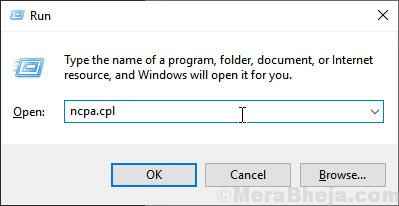
3. Ahora de la lista de adaptadores, botón derecho del ratón en el adaptador de red correcto y haga clic en "Propiedades"Para acceder a las propiedades.
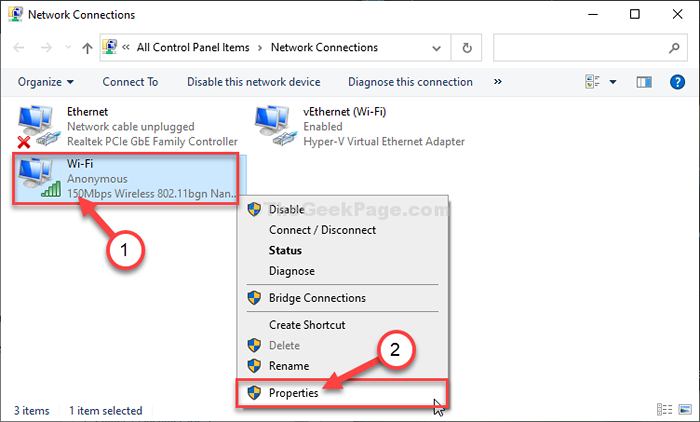
4. Ahora necesita acceder a la configuración de IPv4. Para hacerlo, haga doble clic en "Protocolo de Internet versión 4 (TCP/IPv4)".
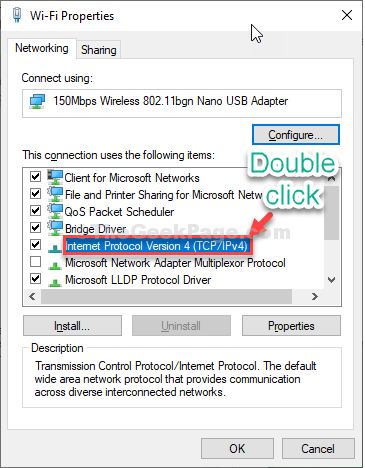
5. Luego, haga clic en el botón de radio junto a "Use las siguientes direcciones del servidor DNS:"
6. Ahora, ingrese estos servidores DNS -
Servidor DNS preferido: 8.8.8.8 Servidor DNS alternativo: 8.8.4.4
7. Luego, haga clic en "DE ACUERDO".
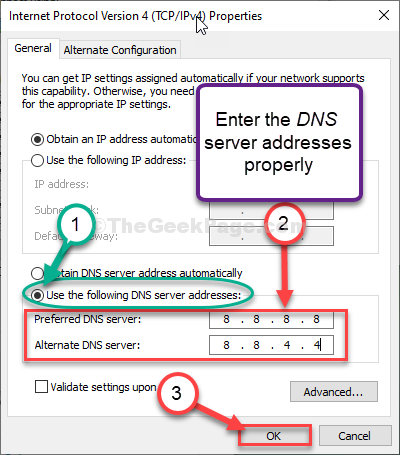
8. Volver a Propiedades Ventana, haga clic en "DE ACUERDO".
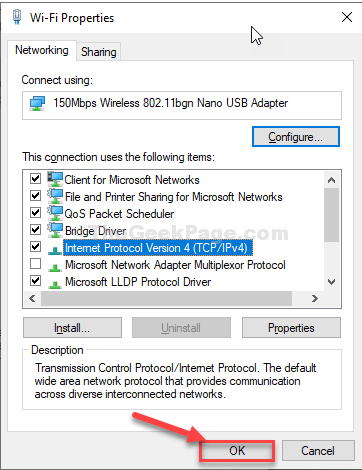
Cerca Panel de control ventana.
Reiniciar su computadora y verifique si ayuda o no.
RESECH-2 RESET IPCONFIG-
Restablecer IPConfig en su computadora puede resolver este problema.
1. Haga clic en el cuadro de búsqueda y escriba "CMD".
2. Ahora, botón derecho del ratón sobre el "Solicitante del sistema"Y luego haga clic en"Ejecutar como administrador".
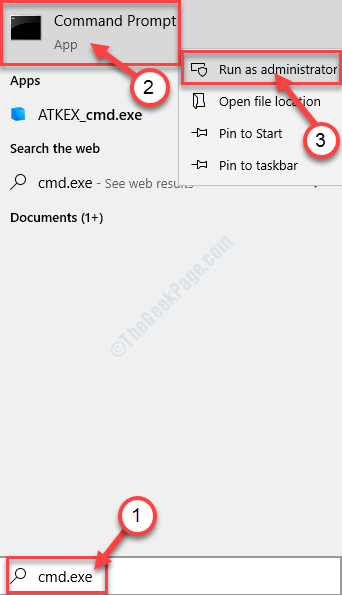
4.Para descargar la configuración DNS, registrarlo, liberarlo y luego renovarlo, copiar estos códigos uno por uno y pegarlos en el terminal. Presione 'Enter' después de cada uno de los comandos para ejecutarlos secuencialmente.
Ipconfig /FLUSHDNS IPCONFIG /REGISTDNS IPCONFIG /REPLEE IPCONFIG /RENEJO RESETA WINSOCK
Uno hecho, cerca Solicitante del sistema ventana.
Reiniciar su computadora para completar el proceso.
SEX 3 - Verifique el archivo de host
1. Abra el explorador de archivos.
2. Ahora, ve al camino que se da a continuación.
C: \ windows \ system32 \ controladores \ etc
3. Ahora, haga clic derecho y abra Hospedadores Archivo con el bloc de notas.
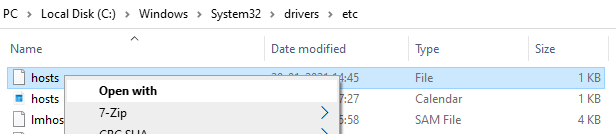
4. Compruebe si hay algún sitio web con 127.0.1 línea. Si hay alguna entrada como esta, simplemente elimine esas líneas que comienzan con 127.0.0.1 Desbloquear el sitio web.
Desde 127.0.0.1 entradas bloquea un sitio web.
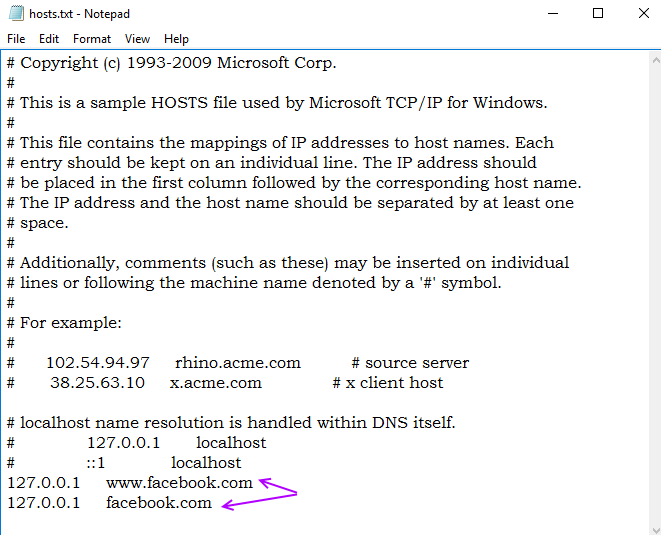
FIJO 4 - RESTACIÓN Tablas de enrutamiento
Algunos malwares agregan entradas estáticas en la mesa de enrutamiento. Para solucionar esto, simplemente abra el símbolo del sistema como administrador y ejecute el comando que se proporciona a continuación.
ruta -f
Ahora, cierre el CMD ventana e intente de nuevo.
FIJAR 5 - Editar editor de registro
1. Editor de registro abierto.
2. Ve al camino que se da a continuación .
HKEY_LOCAL_MACHINE \ Software \ Microsoft \ Windows NT \ CurrentVersion \ Windows
3. Ahora, en el lado derecho, haga doble clic en Applnit_dlls y asegúrese de que sus datos de valor estén vacíos.
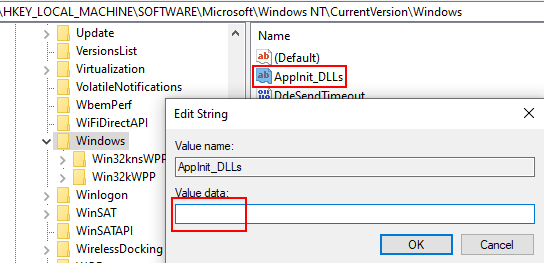
Después de reiniciar su computadora, abra la ventana del navegador. Intenta visitar los sitios web. Su problema se resolverá seguro.
- « Código de error de la tienda de iTunes 0x80092013, hubo problemas para descargar en Windows 10
- La cámara Fix- Zoom no funciona en Windows 10/11 »

